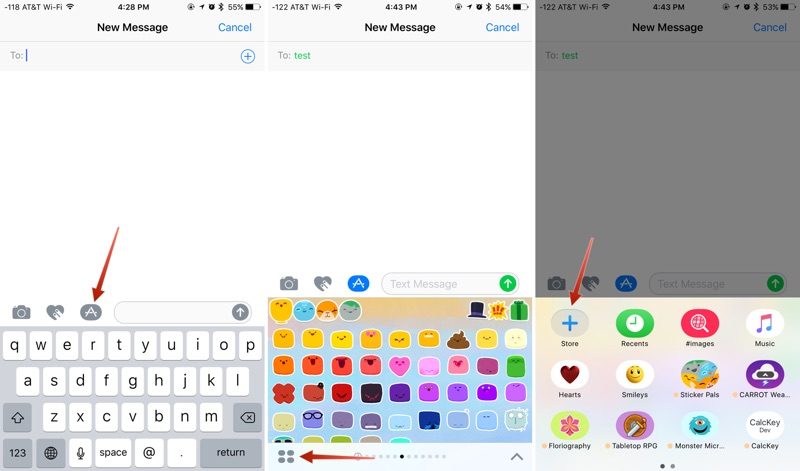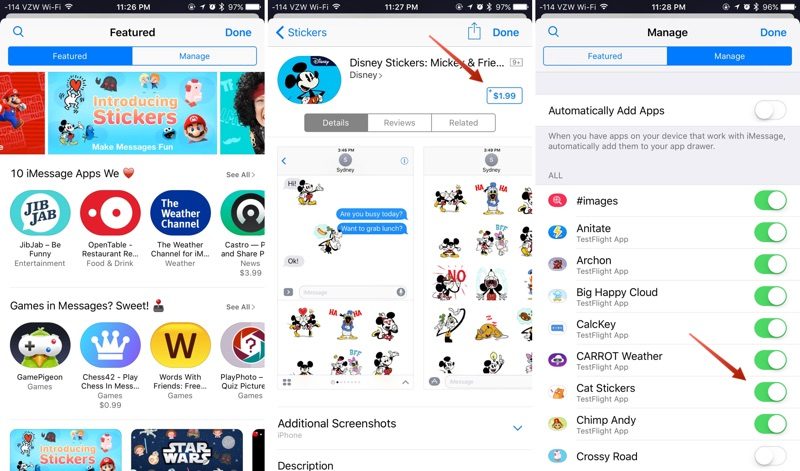Aplicația nativă Mesaje cu iOS 10 a fost complet transformată. Acum nu este doar vizual mai atractiv, ci și încorporează noi funcții și funcții care ne îmbogățesc conversațiile și oferiți o experiență mult mai distractivă, mai distractivă și mai bogată, profitând de nou efecte asupra mesajelor, autocolante, aplicații, scriere și desenare cu mâna liberă și multe altele.
Urmând pașii aplicațiilor similare precum Facebook Messenger, LINE sau Telegram, Apple a făcut saltul către așa-numitul «autocolant»s, ceva de genul autocolantelor mari, care oferă utilizatorilor noi modalități de a se exprima. La fel ca viața reală, aceste autocolante pe iOS pot fi „lipite” pe mesajele pe care le trimitem sau pot fi trimise individual. De asemenea, le puteți regla dimensiunea, pot fi rotite și chiar lipite de alte autocolante pentru efecte mai mari. De-a lungul acestui articol și a celei de-a doua părți a acestuia, vom aprofunda modul de utilizare a acestei noi funcții Mesaje în iOS 10, de la instalarea pachetelor de autocolante până la trimiterea acestora către contactele noastre Dacă doriți să știți totul despre autocolantele din mesaje, continuați să citiți.
Cum este instalarea pachetelor de autocolante în Mesaje
Pachete de autocolante poate fi instalat ca aplicații independente prin intermediul App Store iMessage. De asemenea, pot fi descărcate ca programe de completare pentru aplicații iOS complete. În orice caz, dacă doriți să instalați pachete „autocolante” pe iPhone, iPad sau iPod touch, tot ce trebuie să faceți este să urmați pașii de mai jos.
- Deschideți aplicația Mesaje și selectați o conversație sau creați un chat nou.
- Faceți clic pe pictograma App Store pe care o veți găsi lângă caseta de introducere a textului și apoi faceți clic pe simbolul în patru puncte pentru a deschide secțiunea în care sunt salvate toate aplicațiile pe care le-ați descărcat și instalat pentru Mesaje.
- Atingeți pictograma „+” pentru a accesa magazinul de aplicații iMessage.
- Acum răsfoiți secțiunea Autocolante din acest magazin de aplicații pentru mesaje la fel cum faceți în aplicația obișnuită. Când găsiți pachetul dorit, faceți clic pe „Obțineți” (dacă este gratuit) sau faceți clic pe prețul de achiziție. Sistemul vă va cere să vă validați identitatea prin introducerea parolei sau prin funcția Touch ID, ca în magazinul de aplicații standard.
- Faceți clic pe fila „Gestionați” pentru a instala pachete de autocolante (sau alte aplicații) care sunt disponibile ca suplimente pentru aplicațiile iOS. Instalarea se face prin setarea comutatorului în poziția de pornire (verde), în timp ce scoaterea unui pachet de „autocolante” se face prin oprirea acestui glisor.
Opțional, în fila „Gestionați”, veți putea activa opțiunea „Adăugați aplicații automat” astfel încât toate aplicațiile care au add-on-ul de autocolante, să le instaleze automat în Mesaje.
Faceți clic pe „Ok” (în partea dreaptă sus a ecranului), iar pachetul de autocolante nou instalat va fi disponibil în caseta de aplicații.
Pentru a-l accesa, apăsați pictograma cu cele patru puncte (stânga jos a ecranului) sau glisați de la stânga la dreapta prin aplicațiile pe care le-ați instalat deja.
Fundamentele de bază ale autocolantelor
Când selectați stickere pentru a le adăuga la conversații, acestea apar în locul tastaturii iOS, la fel ca emojiul. Trimiterea unui autocolant cuiva este la fel de simplă precum selectarea acestuia. Aceasta va fi inserată în caseta de text și trebuie doar să apăsați săgeata albastră de trimitere pentru a o trimite contactului dvs. Procedura este exact aceeași ca atunci când trimiteți un mesaj text standard către caractere emoji.
Autocolantul este unul dintre cele mai amuzante moduri de a te exprima. Cei dintre noi care folosim Telegram știm în mod regulat acest lucru și de aceea ne place atât de mult această actualizare. Dar mai avem multe de văzut, aproape cele mai bune, așa că nu ratați a doua parte a acestui post.